아이폰에서 읽음 확인 기능 끄는 방법

문자 메시지의 초기 시절부터 우리는 제한된 문자 수, 이모티콘 전송 불가, 상대방이 메시지를 열었는지 여부조차 알 수 없었습니다.
읽음 확인 기능은 우리의 의사소통 방식을 변화시켰으며, 메시지 기능에서 가장 유용하면서도 짜증나는 부분 중 하나가 되었습니다. 실수로 원하지 않는 시간에 메시지를 열고 상대방이 이미 메시지를 확인했다는 것을 알기 때문에 답장을 해야 하는 상황은 매우 스트레스가 될 수 있습니다. 왓츠앱부터 메타의 메신저까지 모든 앱에는 읽음 확인 기능이 있으며, 이는 모든 새로운 아이메시지 사용자가 알아야 할 가장 중요한 기능 중 하나입니다.

하지만 어떤 경우에는 답장을 빨리 할 수 없다는 것을 알면서도 상대방이 걱정하지 않도록 읽음 확인 기능을 끄는 것이 좋을 수 있습니다. 읽음 확인 기능을 끄고 싶거나, 꺼지지 않아야 할 때 읽음 확인 표시가 되는 버그에 영향을 받는 사용자라면 다음과 같은 방법으로 원하는 대로 설정할 수 있습니다.
모든 읽음 확인 기능 끄는 방법

메시지 앱의 모든 연락처에 대해 읽음 확인 기능을 완전히 제거하려면 다음과 같이 해야 합니다.
먼저 설정으로 이동합니다. 그런 다음 메시지 섹션을 찾을 때까지 아래로 스크롤합니다. 거기에서 '읽음 확인 보내기'라는 설정을 찾아 끄세요. 이렇게 하면 연락처에서 보낸 메시지를 열 때 읽음 확인을 받지 않게 됩니다. 이 과정은 기기별로 진행되므로 모든 기기에서 읽음 확인을 끄려면 각 기기에서 이 과정을 반복하고 모든 기기에서 읽음 확인을 꺼야 합니다.
이렇게 하면 모든 메시지에 대한 읽음 확인 기능이 꺼지지만, 일부 사람들이 보낸 메시지를 확인할 때 업데이트를 받을 수 있도록 개별 연락처에 대해서도 이 작업을 수행할 수 있습니다.
개별 연락처의 읽음 확인 기능 끄는 방법
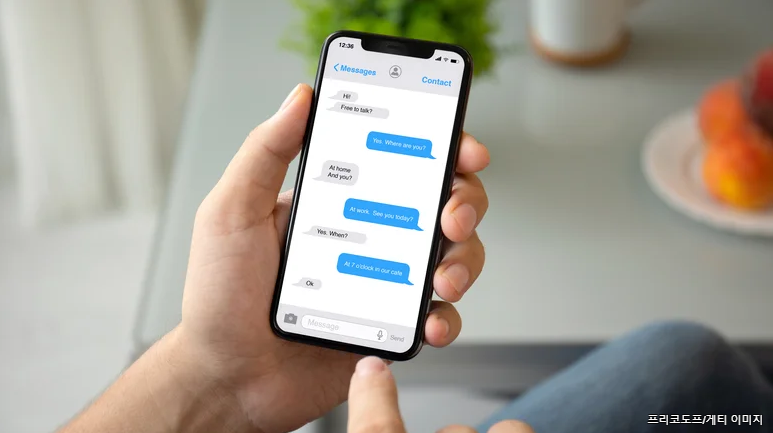
가족이나 반드시 업데이트가 필요한 업무 상황 등 일부 사람들에게는 메시지를 확인할 때 업데이트를 받을 수 있도록 읽음 확인 기능을 켜두고 싶을 수 있습니다. 이렇게 하면 전체 연락처 목록에 대한 읽음 확인 기능을 끈 후 개별 연락처에 대해 읽음 확인 기능을 켤 수 있으므로 시스템 설정을 무시할 수 있습니다.
이렇게 하려면 개별 아이 메시지 채팅으로 이동합니다. 읽음 확인 기능을 켜고 싶은 연락처의 이름 또는 번호를 탭합니다. 연락처 정보가 표시되면 아래로 스크롤하여 '읽음 확인 보내기' 옵션을 찾아 끄거나(시스템 설정에 따라 다름) 켜세요. 그런 다음 이 과정을 변경하고 싶은 다른 모든 연락처에 대해 반복합니다. 물론 다른 사람들에게 다른 벨소리를 설정하는 것과 같이 개별 연락처에 대해 변경할 수 있는 다른 설정들도 있습니다.
만약 모든 방법이 실패한다면
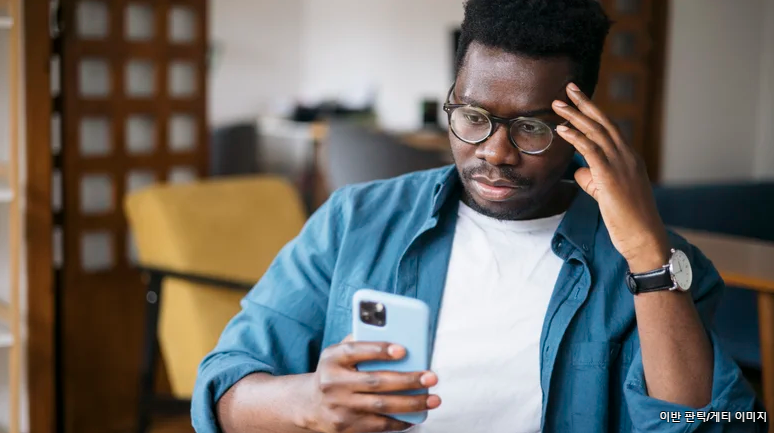
일부 사용자들은 시스템 및 연락처 수준에서 읽음 확인 기능을 꺼도 읽음 확인이 계속 전송된다고 보고했습니다. 이는 읽음 확인 기능이 꺼지지 않는 버그가 있음을 의미합니다.
이런 현상이 발생하는 경우 먼저 읽음 확인 기능이 원하는 방식으로 설정되어 있는지 설정을 다시 한 번 확인해 보세요. 기능을 껐다가 다시 켜보거나 반대로 해보세요. 읽음 확인이 전송되는 개별 연락처가 있는 경우 해당 연락처를 제거하고 다시 추가해 보세요. 그래도 해결되지 않으면 모든 업데이트가 설치되어 있는지 확인하세요. 아이폰을 재부팅하거나 메시지 앱을 종료하고 다시 시작하는 것도 좋은 해결 방법입니다. 만약 모든 방법이 실패한다면 애플 스토어에서 예약을 하거나 고객 지원에 문의하여 문제가 여전히 예상대로 작동하지 않는지 확인해 보는 것이 좋습니다.